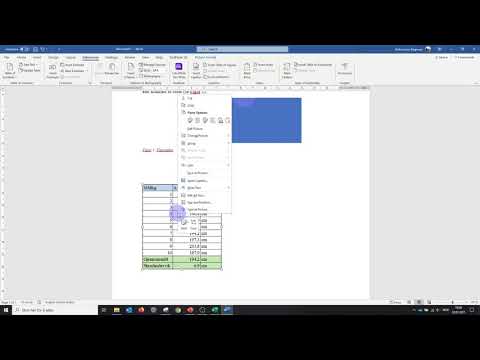
Innhold
Microsoft har gradvis forbedret Microsoft Word for å utvikle mer enn bare tekstbehandlingsprogramvare. Word har nå omfattende grafikkfunksjoner og er lett å bruke til å lage kunstverk. I stedet for å ansette en designer og betale dyrt for å lage din firmalogo, kan du enkelt lage din egen tilpassede design i Word, innebygd med firmaets navn og slagord.
retninger
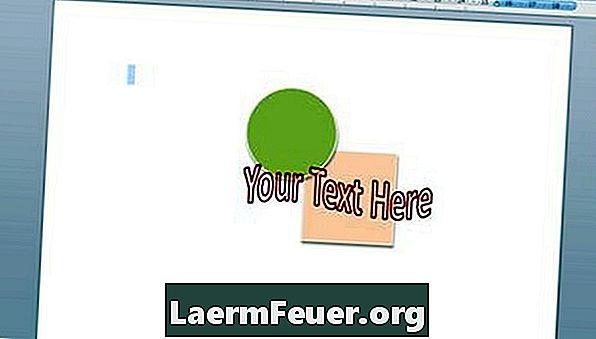
-
Åpne Microsoft Word. Gå til "File" i den øverste navigasjonsmenyen og velg "Nytt tomt dokument".
-
Lag grafikken for logoen din. Gå til "Sett inn" og velg "Format". Velg figurene du vil bruke i logoen. Bruk formateringsalternativene for å kombinere figurer, ordne dem i lag, og opplev skygger, farger, grenser og størrelser.
-
Lag teksten som skal legges inn i logoen. For å lage en standardtekst, gå til "Sett inn" og klikk "Tekstboks". Prøv forskjellige skrifter og farger, og dra tekstboksen til stedet der du vil ha den i logoen. For å lage mer komplisert tekst, gå til "Sett inn" og velg "Word Art". Du kan tilpasse nesten alle aspekter av teksten, inkludert skisser, karakter og høydeorientering, rotasjon og forskjellige fargetoner.
-
Når logoen din er ferdig, trykk "Shift" -tasten og klikk på hvert objekt og tekst i logoen. Alle deler av den må velges.
-
Gå til "Rediger" og klikk "Kopier". Deretter går du tilbake til "Rediger" og velger "Lim inn spesial". Fra menyen "Hvordan" velger du et bildeformat i "GIF", "PNG" eller "JPG". Hvis du velger "JPG", vil Word automatisk lage en svart bakgrunn for logoen din. Hvis du vil beholde den hvite bakgrunnen, velger du "PNG" eller "GIF" -formatet.
-
Slett alt i dokumentet bortsett fra logobildet. Lagre dokumentet på datamaskinen. Når du trenger å sette inn logoen i en annen fil, legger du inn logodokumentet som et objekt.
tips
- Bruk høy kontrastfarger. Den viktigste delen av logoen er teksten. Bruke kontrasterende farger sikrer at teksten forblir lesbar.
- Prøv alle formateringsalternativene som Word tilbyr. Ha det gøy og vær kreativ.
Hva du trenger
- datamaskin
- Microsoft Word